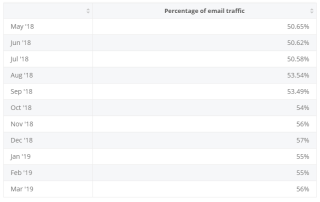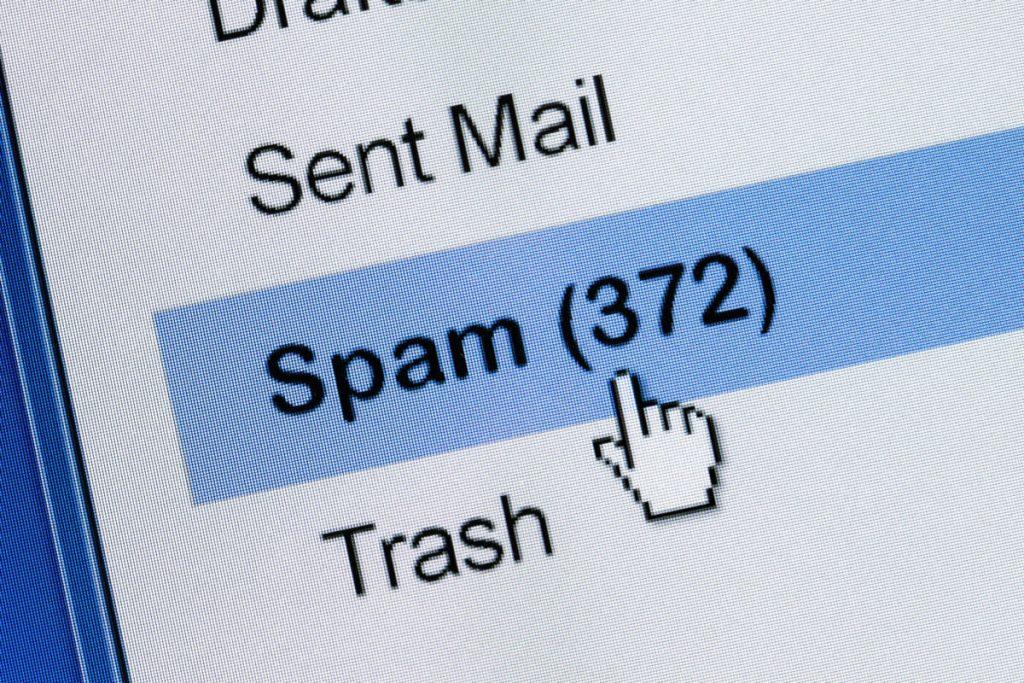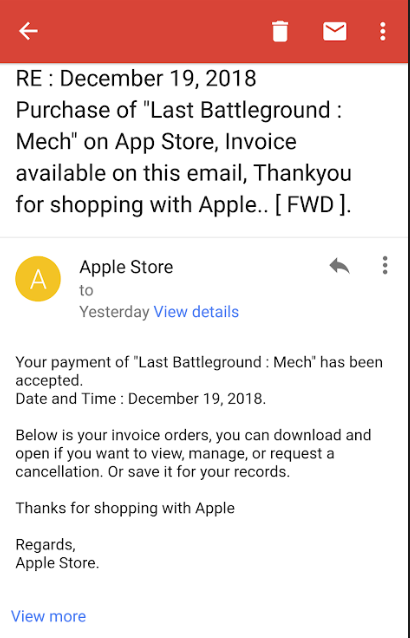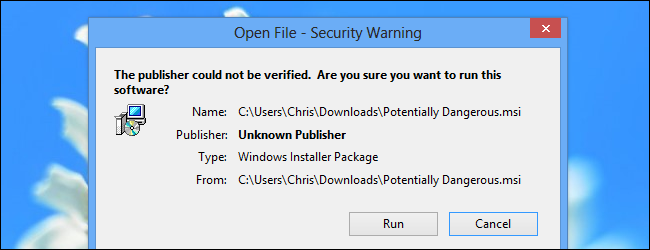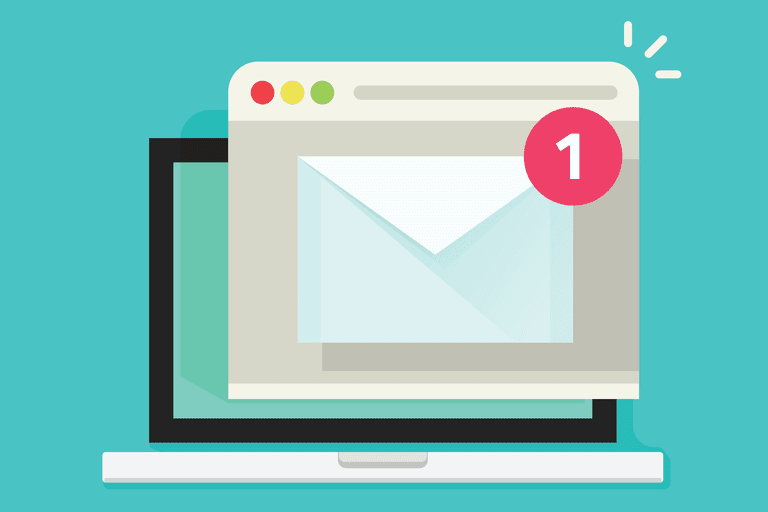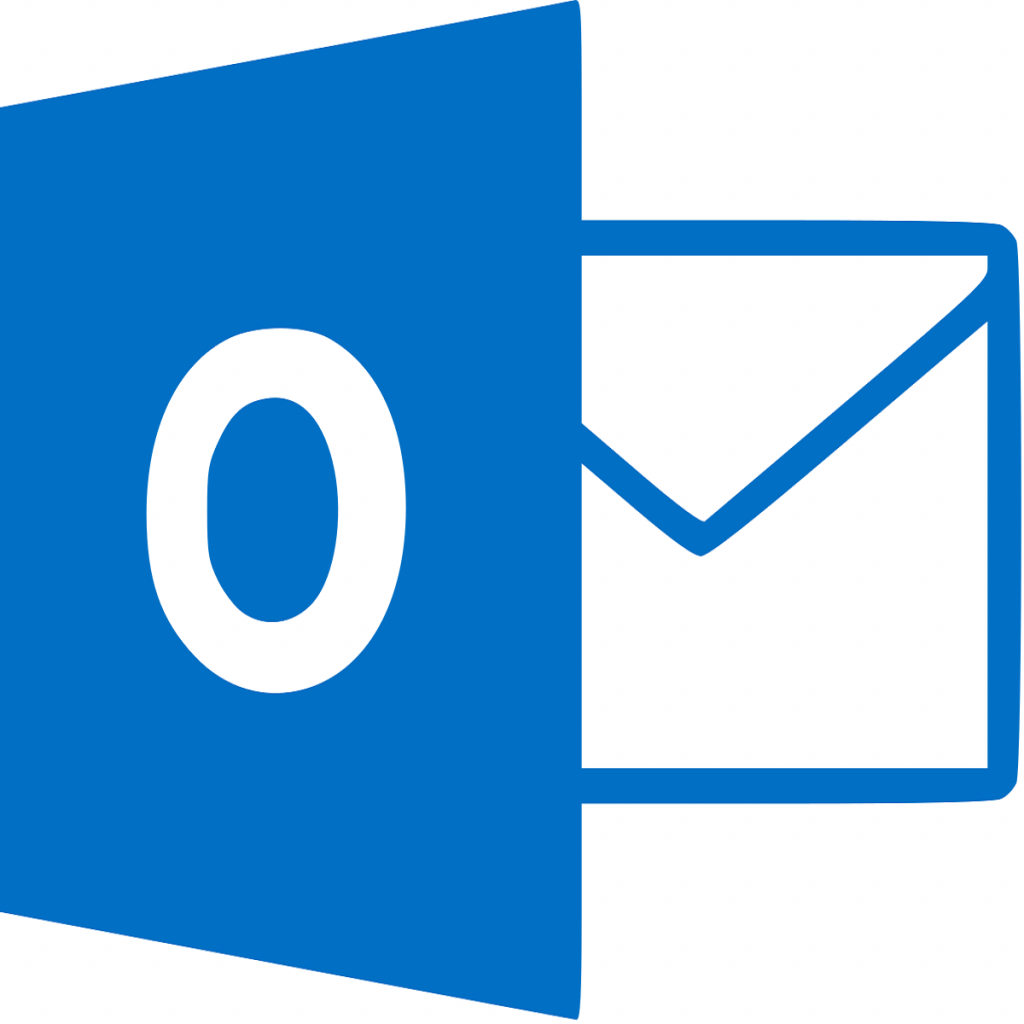Ondanks messenger-applicaties voor persoonlijke chats en het toenemende gebruik van instant messenger-applicaties in bedrijfsomgevingen, blijft e-mail het beste en meest gebruikte medium voor het uitwisselen van professionele of persoonlijke informatie en het delen van meerdere documenten via internet. Door servers over de hele wereld met elkaar te verbinden, helpen e-mails gebruikers om allerlei details te delen, inclusief de vertrouwelijke, zonder tussenkomst van een derde persoon. Omdat het echter het meest geaccepteerde platform voor het delen van informatie is, is e-mail ook het meest aangevallen medium.
Tarief van wereldwijde spamverspreiding via e-mailverkeer (Bron afbeelding: Statista)
Volgens de rapporten van Statista waren er in 2018 3,8 miljard actieve e-mailgebruikers over de hele wereld. Deze grote groep gebruikers heeft hackers en aanvallers aangetrokken, die van plan zijn waardevolle informatie van gebruikers te stelen en deze vervolgens te gebruiken voor ongeoorloofde middelen of voor het afpersen van losgeld. Naarmate firewalls en antivirusbeschermingsmechanismen beter worden, ontwikkelen hackers ook nieuwe methoden om hun schendingen voort te zetten. Dit maakte het identificeren van spam in e-mailservices nogal een moeilijke taak.
Hoewel organisaties het zich kunnen veroorloven om een 24×7 werkende firewall te bouwen tegen spam en hackpogingen, is het misschien niet zo eenvoudig voor individuele gebruikers. Ze moeten zich dus bewust zijn van bepaalde rode vlaggen die hen kunnen helpen bij het opsporen en identificeren van spam in hun e-mail. Dit voorkomt uiteindelijk diefstal van hun persoonlijke of kredietinformatie die aan die e-mail is gekoppeld.
Hoe spam-e-mail te identificeren
Wat is spam?
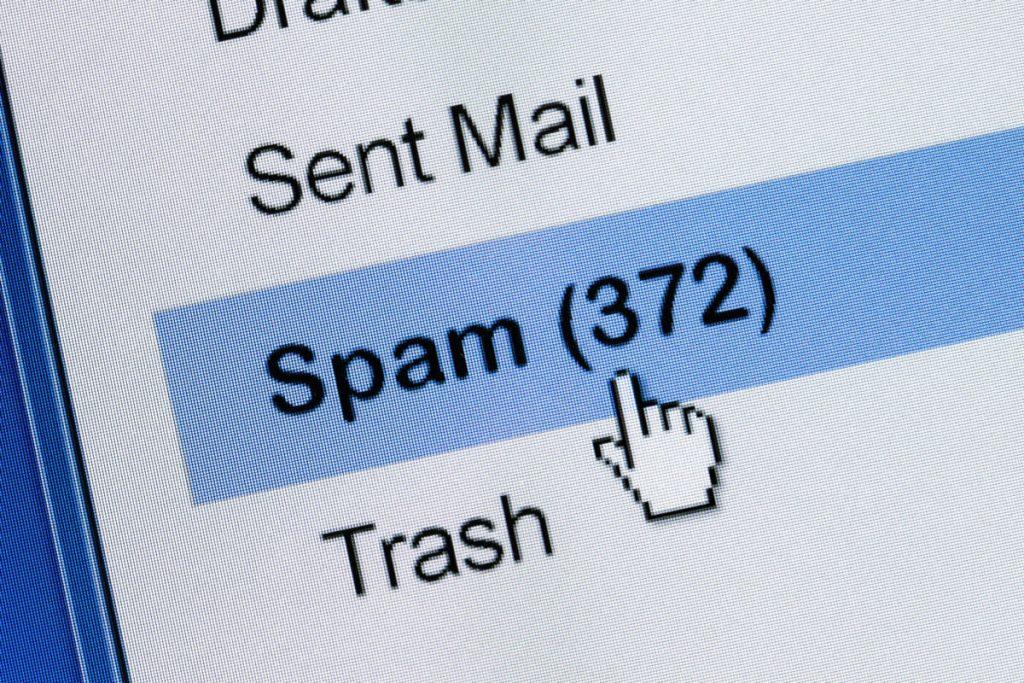
Afbeeldingsbron: PC World
E-mailspam verwijst over het algemeen naar de ongevraagde e-mails die om commerciële redenen naar een e-mailontvanger worden verzonden. Bij spamming krijgen marketeers eerst uw adressen van sociale media-accounts of van een app of service waarbij u zich hebt geregistreerd. Dan hebben ze de neiging om zichzelf of hun producten op de markt te brengen door u massaal e-mails te sturen. Nu zijn deze spam-e-mailadressen niet altijd gevaarlijk. Sommige spam-e-mails zijn slechts een poging van een ongeduldige groep marketeers om u te irriteren met ongewenste e-mails. Maar nu is spammen breder en groter geworden. Hackers gebruiken spam om e-mails te verzenden die bestaan uit schadelijke bestanden, mappen of links. Phishing-aanvallen worden ook uitgevoerd als spam, waarbij hackers de neiging hebben om uw persoonlijke gegevens en kredietgegevens te stelen om een nep- of frauduleus aanbod te voorkomen.
Hier zijn enkele maatregelen die u kunt nemen om spam in uw e-mailinboxen te identificeren . Deze stappen zorgen ervoor dat u niet in een e-mail wordt getrokken die uw systeem of uw account kan schaden:
1. Controleer e-mailadressen
Afbeeldingsbron: LifeWire
Om spam in e-mail te identificeren, moet u er eerst voor zorgen dat de afzender van een bepaalde e-mail geen e-mailadres heeft gespamd. Er zijn gevallen waarin gebruikers meerdere promotionele e-mails ontvangen van verschillende marketeers. De meeste echte marketeers die Google als hun e-mailportal gebruiken, kopen hun eigen G-suite en registreren een domeinnaam na hun bedrijf. De e-mailadressen van Amazon-medewerkers hebben bijvoorbeeld altijd de indeling - [email protected] . Niet [e-mail beveiligd]. Gebruikers nemen meestal niet de moeite om domeinnamen te lezen, en dat is waar ze een spam-e-mailadres niet kunnen detecteren. Dit vervalsen van op e-mail lijkende adressen wordt ook wel e-mailspoofing genoemd. Er zijn verschillende gevallen van fraude waarbij fraudeurs valse of verzonnen e-mailadressen gebruiken om gebruikersaccounts te kapen. Zorg er dus altijd voor dat elke e-mailbijlage of link die naar u wordt verzonden, afkomstig is van een authentiek e-mailadres voordat u deze op uw systeem opent. Het kan kwaadaardige spam zijn die u via het e-mailadres kunt detecteren.
2. Open geen archiefbestanden
Een van de gemakkelijkste manieren om spam-e-mails te identificeren, is door te kijken of er een archiefbestand naar u is verzonden vanuit een onbekend account. Archiefbestanden zijn verborgen in mapformaten zoals ZIP, RAR, 7Z. Wanneer u nu de verborgen bestanden in de archiefmap downloadt, kan uw systeemantimalware- of antivirusscanner mogelijk geen spam detecteren in de e-mail die via de map is verzonden. Als er een kwaadaardig programma is dat de afzender aan de map heeft toegevoegd, kan dit op meerdere manieren de privacy van uw systeem belemmeren. Bovendien kan het ook een command control-bestand bevatten dat de hacker buiten het medeweten van u de afstandsbediening van uw systeem zou geven.
3. Afzien van e-mails waarin om persoonlijke informatie of betalingsgegevens wordt gevraagd
Een van de bekendste spam die werd geïdentificeerd, is de e-mailspam van Netflix van 2018. In dit geval was er een e-mail die werd verspreid via een e-mailadres met spam waarin werd gevraagd naar de factuurgegevens van gebruikers. De e-mailinhoud was vrij goed ontworpen, met de interface gekopieerd van reguliere promotionele e-mails van Netflix. De e-mail beweerde dat Netflix zelf problemen ondervindt met de factureringsgegevens van de betrokken gebruiker en wil dat de gebruiker de factureringsgegevens opnieuw bijwerkt via een link in de e-mail.
Afbeeldingsbron: Federal Trade Commission
Gebruikers identificeerden ook spam in Gmail-accounts die begonnen waren op naam van Apple Inc. De geïdentificeerde spam-e-mail stuurde een valse factuur van een transactie via de App Store en vroeg de gebruiker om een link te volgen om de factuur voor hetzelfde te bekijken. Elke gebruiker die de link bezocht, kreeg een bericht "Apple ID geblokkeerd" te zien en werd vervolgens gevraagd om persoonlijke informatie in te voeren om deze te ontgrendelen. De oplichters hadden de identiteiten van honderden Apple-consumenten geplunderd tegen de tijd dat de spam werd gedetecteerd.
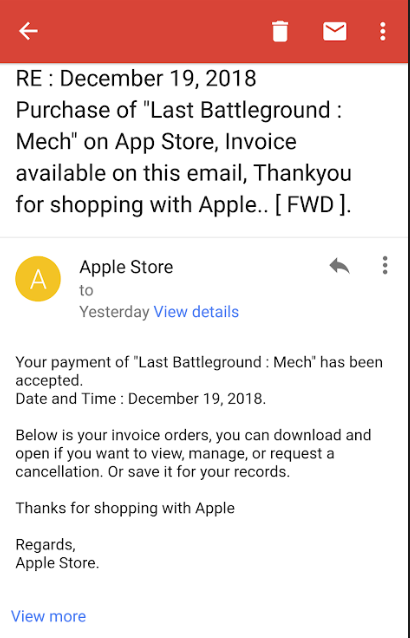
Afbeeldingsbron: WestStar Multimedia Ent.
Gebruikers mogen geen informatie delen in reactie op dergelijke e-mails. Bedrijven van formaat als Netflix en Apple hebben aparte en beveiligde portalen voor dergelijke procedures. En elke update over factuurgegevens wordt niet per e-mail gevraagd. Pas dus op voor dergelijke phishing-e-mails om spam in e-mails te identificeren en uw persoonlijke gegevens niet weg te geven.
4. Pas op voor extensies
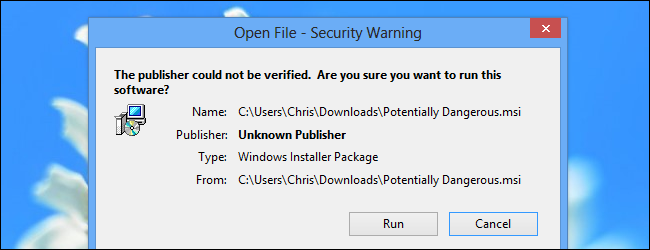
Afbeeldingsbron: How-To Geek
Om te begrijpen hoe u spam in e-mails kunt identificeren, moet u zich bewust zijn van rode vlaggen die zijn gekoppeld aan extensiebestanden. Het injecteren van virussen via kwaadaardige extensiebestanden is de meest voorkomende e-mailspam. Hoewel de meest voorkomende extensie die wordt gebruikt om malware via e-mail in systemen te injecteren, EXE is, zijn er ook andere waarvan u op de hoogte moet zijn. Deze bestandsextensies mogen niet op het systeem worden uitgevoerd als ze via een e-mail worden verzonden. Ze kunnen zeer goed in staat zijn om uw systeembestanden te infiltreren en zelfs uw antivirusmaatregelen uit te schakelen. Hier zijn een paar extensies die u niet op uw systeem moet gebruiken, vooral als ze zijn gekoppeld aan een commerciële e-mail:
- CMD: .cmd-bestanden vertegenwoordigen de Windows NT-opdrachtprocessor.
- MSI: installatiepakketbestanden
- REG: registerbestanden
- BAT: DOS-batchbestanden bestaande uit codes om Windows-applicaties te starten of uit te voeren.
- DOCM, XLSM, PPTM: MS-Office-bestanden met macro's.
5. Spam detecteren door e-mailinhoud te analyseren
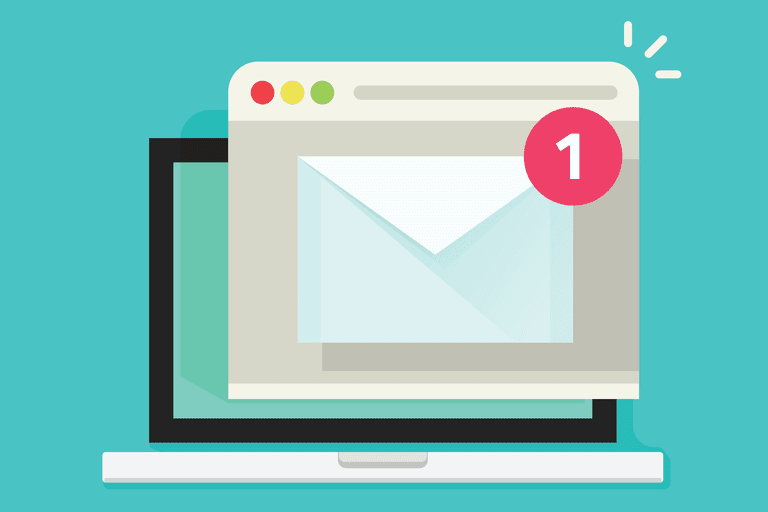
Afbeeldingsbron: LifeWire
Gebruikers ontvangen vaak e-mails over creditcardgoedkeuringen van de bank, of enkele couponaanbiedingen van uw favoriete merkwinkels, of misschien weggeefacties van uw favoriete gadgetbedrijf. Uw accounts zijn verbonden met allerlei soorten online winkelenplatforms, het boeken van tickets en het bestellen van eten die u op uw telefoon downloadt. Uw keuzes en zoekopdrachten uit deze applicaties worden bijgehouden door adverteerders; u ziet bijvoorbeeld vergelijkbare advertenties van de producten waarnaar u op Facebook zoekt. Soms worden deze records verzameld door hackers van verschillende media. Vervolgens gebruiken ze tactieken zoals nep-promotieaanbiedingen en gratis weggeefacties voor producten/diensten uit uw zoekopdrachten. Dit wordt gedaan om u te verleiden om hen uw accountgegevens en andere informatie te verstrekken in ruil voor dergelijke nepaanbiedingen. Dit wordt vervolgens verder misbruikt voor ongeautoriseerde transacties, identiteitsdiefstalmisdrijven en documentvervalsing onder uw naam.
Om spam in uw e-mail te identificeren, moeten gebruikers daarom de inhoud doornemen en analyseren of dat zinvol is of niet.
6. Gebruik een hulpprogramma van derden om spamgevaren te voorkomen
Afbeeldingsbron: Kaspersky
Hoewel de hierboven beschreven rode vlaggen de meest voorkomende zijn om in gedachten te houden bij het detecteren van spam in de e-mail. Maar er zijn spampogingen die onopgemerkt blijven en dan zijn er natuurlijk sites die we geen toegang mogen bieden tot onze locatie of e-mailadres. Het opslaan van wachtwoorden in de browser kan ook leiden tot spamaanvallen op uw systeem voor die wachtwoorden.
Om ervoor te zorgen dat uw systeem wordt beschermd tegen alle spamgevaren en spam in e-mailbijlagen en browsers kan identificeren, moet u een hulpmiddel voor identiteitsbescherming gebruiken. Advanced Identity Protector is geweldige software die u helpt bij het beschermen van uw persoonlijke gegevens en accountgegevens die zijn opgeslagen in internetbrowsers. Dergelijke informatie kan dodelijk tegen u worden gebruikt als deze wordt gelekt en kan juridische en financiële problemen voor u veroorzaken.
In dit verband biedt Advanced Identity Protector de volgende diensten aan om uw online aanwezigheid te beveiligen tegen een ander soort spam:
- Advanced Identity Protector scant uw browsers op identiteitssporen op de sites die u hebt bezocht. Deze sporen omvatten opgeslagen wachtwoorden, e-mail-ID's en kredietinformatie. Veel hackers verzamelen ID's van de opgeslagen gegevens in browsers en voeren massale phishing-aanvallen uit.


- De opgeslagen wachtwoorden en identiteitssporen kunnen worden verwijderd met Advanced Identity Protector. De tool heeft een ingebouwde Secure Vault, waar u uw wachtwoorden kunt opslaan voordat u ze uit browsers verwijdert . De kluis is toegankelijk via een hoofdsleutel.
- Advanced Identity Protector draait op Internet Explorer, Mozilla Firefox, Opera Browser en Chrome. Al uw identiteitssporen op elk van deze browsers kunnen dus worden gedetecteerd en verwijderd.
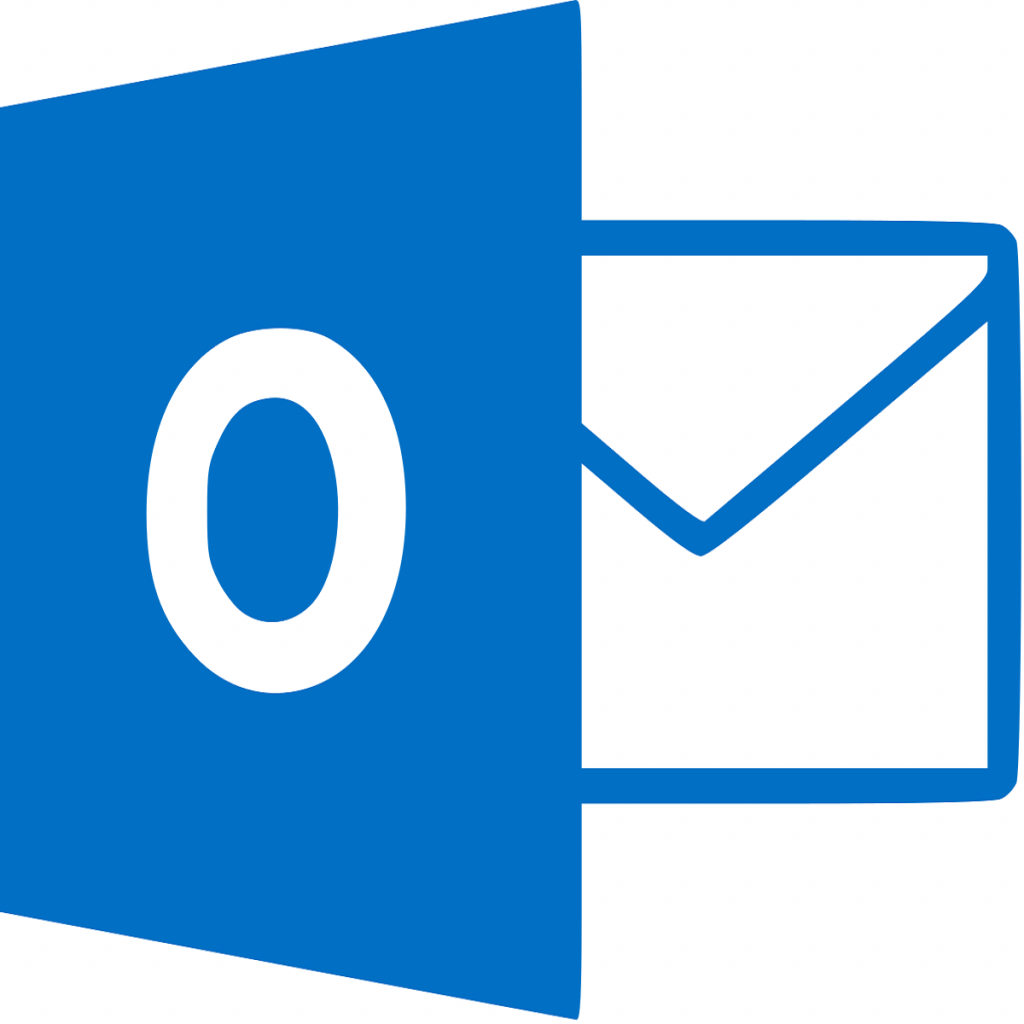
- Advanced Identity Protector helpt ook bij het detecteren van spam in e-mailclients Microsoft Outlook en Outlook Express.
- Advanced Identity Protector scant ook via het Windows-register op gevoelige persoonlijke informatie, een proces dat erg lastig is als het handmatig wordt geprobeerd.
Het is gemakkelijker om spam in e-mail te identificeren met behulp van deze duidelijke rode vlaggen. Houd er rekening mee dat deze rode vlaggen u kunnen behoeden voor spamaanvallen zoals ongewenste commerciële e-mails, e-mailspoofing en phishing-pogingen. Het is echter onze onvoorzichtigheid over het internet die deze aanvallers naar onze persoonlijke ID's en andere informatie leidt. Het gebruik van Advanced Identity Protector kan u helpen deze fouten te voorkomen. Door alle identiteitssporen van browseractiviteiten uit te roeien, helpt het u om veilig en veilig te browsen en te internetten. Bovendien helpt het u bij het opslaan van meerdere wachtwoorden, zodat u niet voor alle accounts dezelfde wachtwoorden hoeft te gebruiken , wat op zijn beurt gevaarlijk is voor uw internetidentiteit.

Als je meer wilt weten over de technologie die je dagelijks gebruikt en er dieper in wilt duiken, volg dan Systweak op Twitter en Facebook. Abonneer u ook op ons YouTube-kanaal om op de hoogte te blijven van spannende softwaretools van ons, die zeer optimaal kunnen zijn voor uw dagelijkse systeem- en internetgebruik.